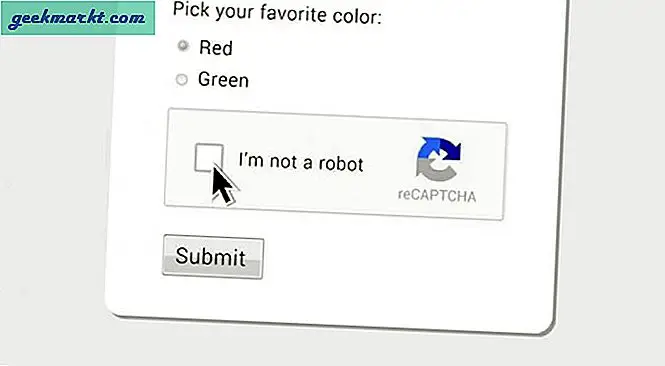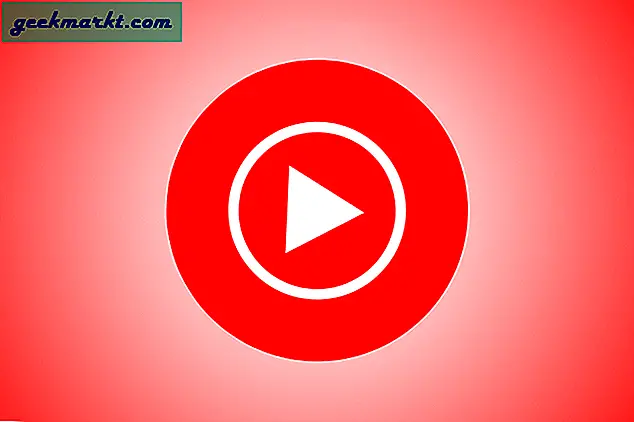Excel adalah aplikasi spreadsheet yang memiliki banyak fungsi. Namun, perangkat lunak tidak memiliki fungsi pengurangan, yang tampaknya merupakan salah satu yang jelas untuk disertakan. Dengan demikian, pengguna Excel secara manual memasukkan rumus di bilah fungsi untuk mengurangi angka. Ini adalah beberapa dari berbagai cara Anda dapat mengurangi nilai dalam spreadsheet Excel.
Kurangi dengan memasukkan Nilai dalam Formula
Anda tidak perlu memasukkan nilai apa pun dalam sel spreadsheet untuk mengurangi angka. Sebagai gantinya, Anda dapat memasukkan nilai-nilai untuk dikurangi dalam rumus itu sendiri. Pertama, pilih sel untuk ditambahkan rumus. Kemudian klik di bilah fungsi Excel dan masukkan '=' diikuti oleh nilai yang perlu Anda kurangi. Misalnya, masukkan '= 25-5' di bilah fungsi dan tekan Enter. Sel rumus akan mengembalikan nilai 20.
Kurangi Referensi Sel Spreadsheet
Namun, sebagian besar pengguna Excel perlu mengurangi angka yang dimasukkan dalam kolom dan baris spreadsheet. Untuk mengurangi nilai sel, Anda harus menyertakan referensi baris dan kolom mereka dalam rumus sebagai gantinya. Misalnya, masukkan nilai '345' dan '145' dalam sel B3 dan B4 dalam spreadsheet Excel kosong seperti pada snapshot di bawah ini.

Pilih sel B5 dan klik di bilah fx untuk memasukkan rumus. Masukkan rumus '= B3-B4' dan tekan tombol Kembali. B5 sekarang akan mengembalikan nilai 200 seperti yang ditunjukkan di bawah ini.

Kurangi satu Angka Dari Setiap Nilai dalam rentang sel
Jika Anda perlu mengurangi satu nilai dari setiap angka dalam rentang sel, Anda dapat menyalin rumus ke sel lain. Misalnya, masukkan nilai '25, '' 35 'dan' 55 'di sel C3: C5. Pilih sel D3, masukkan rumus '= C3-5' di bilah fungsi dan tekan tombol Kembali. D3 sekarang akan mengurangi 5 dari 25 di sel C3.
Salin rumus di D3 ke sel-sel lain di bawahnya dengan memilih D3, klik pojok kanan bawah sel dan seret ke bawah seperti yang ditunjukkan di bawah ini. Sekarang sel-sel langsung di bawah D3 juga mengurangi 5 dari angka-angka di C4 dan C5.

Kurangkan rentang sel total dari satu nilai
Bagaimana jika Anda perlu mengurangi total kolom untuk sekelompok sel dari satu nilai? Salah satu cara untuk melakukannya adalah dengan memasukkan fungsi SUM dalam sel yang menambahkan rentang bersama, dan kemudian kurangi totalnya dengan rumus terpisah. Namun, Anda juga dapat mengurangi total rentang sel dengan memasukkan SUM dalam rumus.
Misalnya, masukkan nilai '45, '' 55 'dan' 75 'di sel B7 hingga B9. Kemudian masukan '200' di sel B11. Pilih sel B12, klik di bilah fx dan masukkan '= B11-SUM (B7: B9)' di bilah rumus. Sel B12 kemudian akan mengembalikan nilai 25 seperti yang ditunjukkan langsung di bawah ini. Itu secara efektif memotong total sel B7: B9 dari 200 di sel B11.

Kurangi dua, atau lebih, nilai kisaran sel total
Anda juga dapat mengurangi total rentang sel tanpa memasukkan fungsi SUM di spreadsheet terlebih dahulu. Sebagai gantinya, tambahkan referensi rentang sel ke rumus dan kurangi mereka. Misalnya, masukkan angka '25, '' 15 'dan' 35 'di sel C7: C9. Sekarang Anda dapat mengurangi total rentang sel C7: C9 dari rentang B7: B9 yang dimasukkan sebelumnya.
Pilih C11 sebagai sel untuk menambahkan rumus, dan kemudian masukkan '= SUM (B7: B9) -SUM (C7: C9)' di bilah fungsi. Tekan Enter untuk menambahkan fungsi ke spreadsheet, yang akan mengembalikan nilai 100 di C11. Jadi itu mengurangi rentang sel C7: C9 dari total kisaran sel B7: B9, yang sebaliknya 175 - 75.

Mengurangi Nilai Persentase Dari Angka
Untuk mengurangkan nilai persentase, seperti 50%, dari angka, Anda harus memasukkan nilai dalam sel dengan format persentase. Kemudian Anda dapat menambahkan rumus yang mengurangkan persentase dari angka di sel lain. Sebagai contoh, masukkan nilai '150' dalam sel E3. Anda harus mengonversi sel F3 ke format persentase dengan mengklik kanan sel dan memilih Format Sel > Nomor> Persentase > Oke . Masukkan '50' di F3, yang kemudian akan dalam format persentase seperti yang ditunjukkan langsung di bawah ini.

Sekarang Anda dapat menambahkan rumus yang mengurangkan 50% dari 150. Klik sel G3 dan masukkan rumus '= E3- (F3 * E3)' di bilah fungsi. Sel G3 akan mengembalikan nilai 75, yaitu 50% dari 150. Dengan demikian, rumus tersebut telah mengurangi 75 dari 150.

Mengurangi Nilai di Beberapa Lembar Kerja
Excel tidak membatasi Anda untuk mengurangi nilai dalam satu lembar kerja. Dengan demikian, Anda dapat mengurangi jumlah sel dalam satu lembar kerja dari yang lain. Sebagai contoh, masukkan '55' di sel B14 di Sheet1 dari spreadsheet. Kemudian klik tab Sheet2 di bagian bawah jendela aplikasi untuk membuka spreadsheet kosong. Masukkan '5' di sel B3 Sheet2. Jadi rumus ini akan mengurangi B3 di Sheet2 dari B14 di Sheet1.
Sekarang klik B4 di Sheet2 untuk menambahkan rumus ke sel itu. Masukkan rumus '= Sheet1! B14-Sheet2! B3' di bilah fungsi Excel dan tekan Return. Sel B4 sekarang akan mengurangi 5 di B3 Sheet2 dari nilai B14 di Sheet1. Sel mengembalikan nilai, seperti yang mungkin Anda duga, 50.

Jadi itu adalah beberapa rumus pengurangan yang mengurangi nilai dalam spreadsheet Excel. Anda dapat menyalin rumus di atas ke spreadsheet Anda dengan Ctrl + C dan Ctrl + V tombol pintas dan mengedit referensi sel mereka sesuai kebutuhan. Lihat panduan Tech Junkie ini jika Anda perlu mengurangi tanggal di Excel.